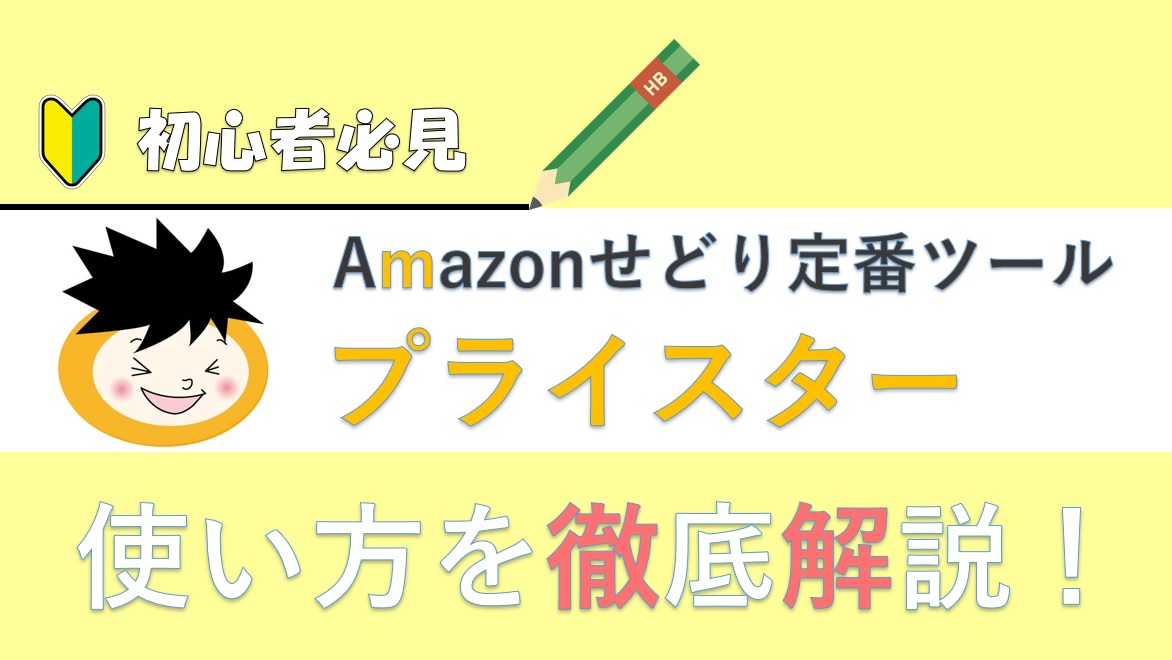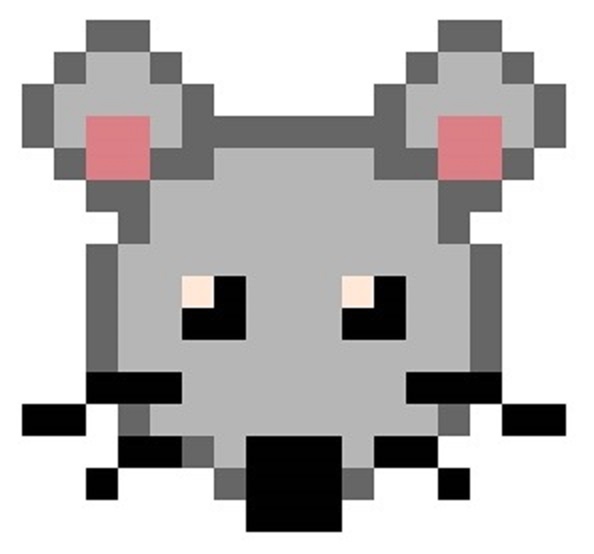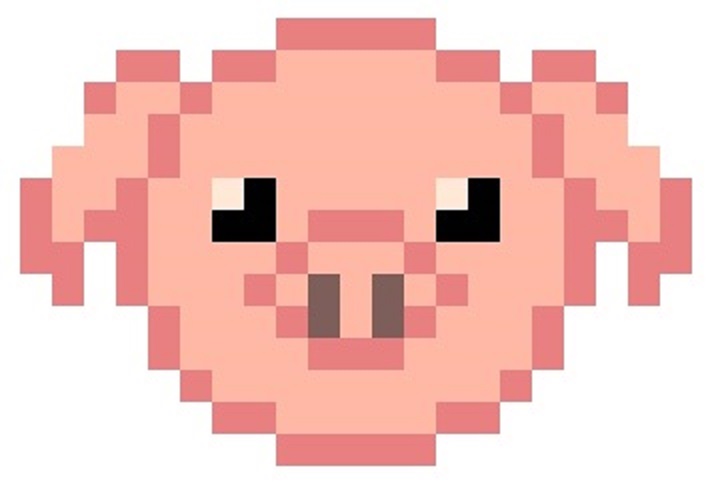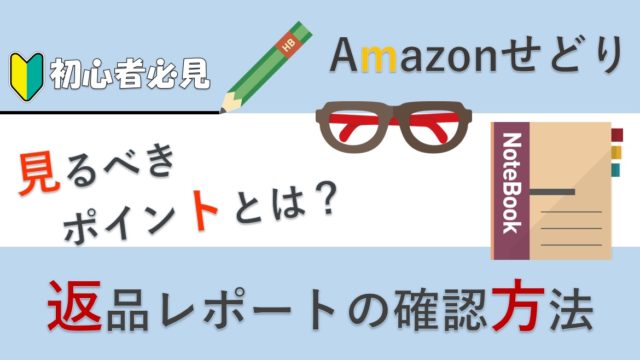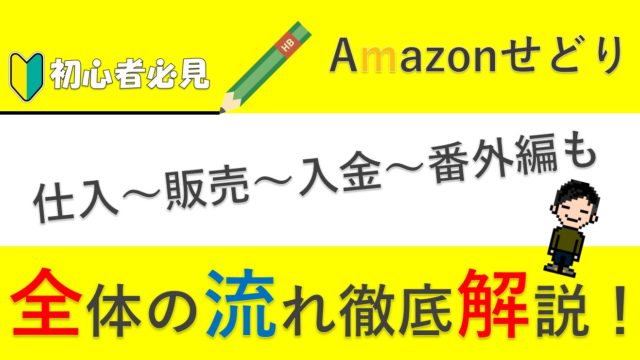ども!カミノリです!
今日はAmazonせどりの神ツール【プライスター】の使い方について
解説していきます!
プライスターというツールは、
【価格改定】が簡単に出来るツールで、
僕もせどりを始めた当初から導入していて、
めちゃくちゃ使いやすいので超おすすめです!
価格改定だけではなく、
納品登録も出来るし、売上管理もしてくれる、
モノレートともリンクしていて、
とにかく使いやすい!!
使い方はプライスター公式サイトでも書かれていますが、
今日は僕のおすすめの設定方法も交えながら、
詳しく解説していきますのでよろしくお願いいたします!
・これからせどりを始めるが、良い価格改定ツールを探している。
・まだせどりについて勉強中で、商品の価格変更はどうやっているのか知りたい。
・価格改定ツールを使っていなくて、プライスターはどうなのか知りたい。
プライスターの使い方①基本設定
プライスターを導入したら、まずは【基本設定】から行いましょう!
一度登録しちゃえば、後は変更したい時に変更するだけなので、
始めに登録しちゃいましょう!
画面の右上にある「アカウント名」の部分にカーソルを合わせると
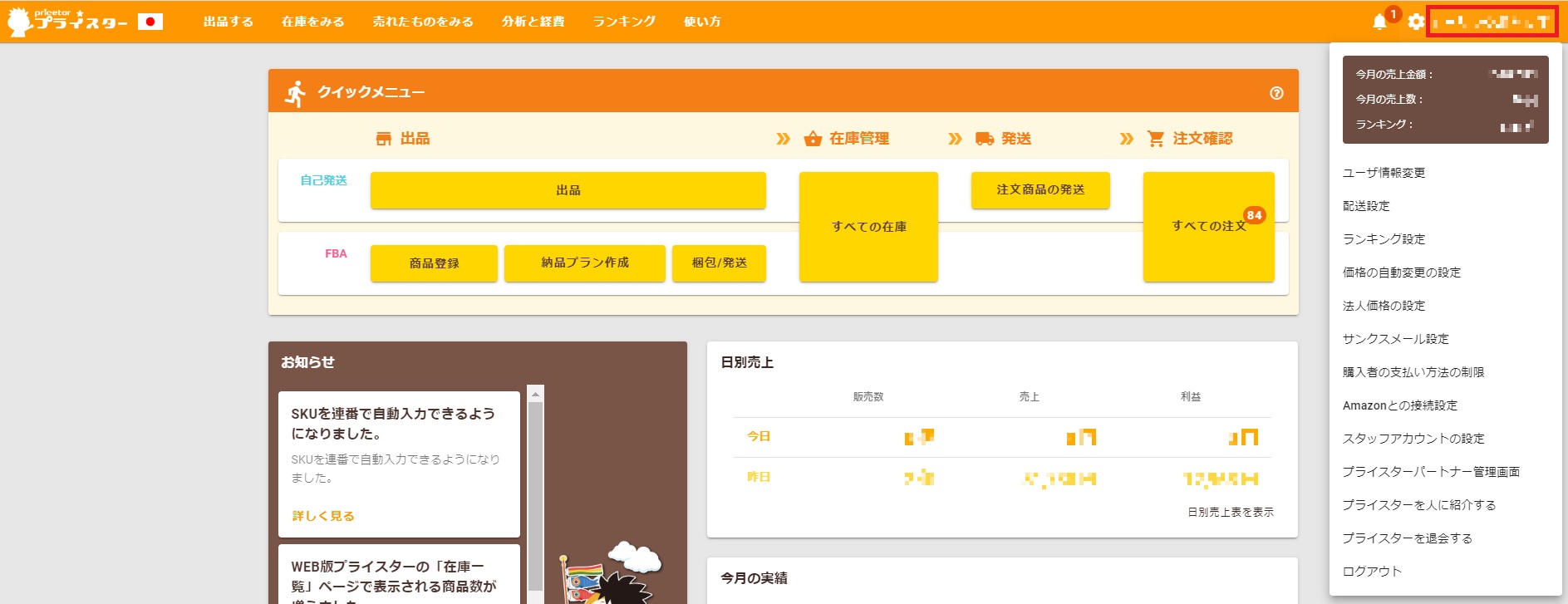
こんな感じでメニューが出てくるので、
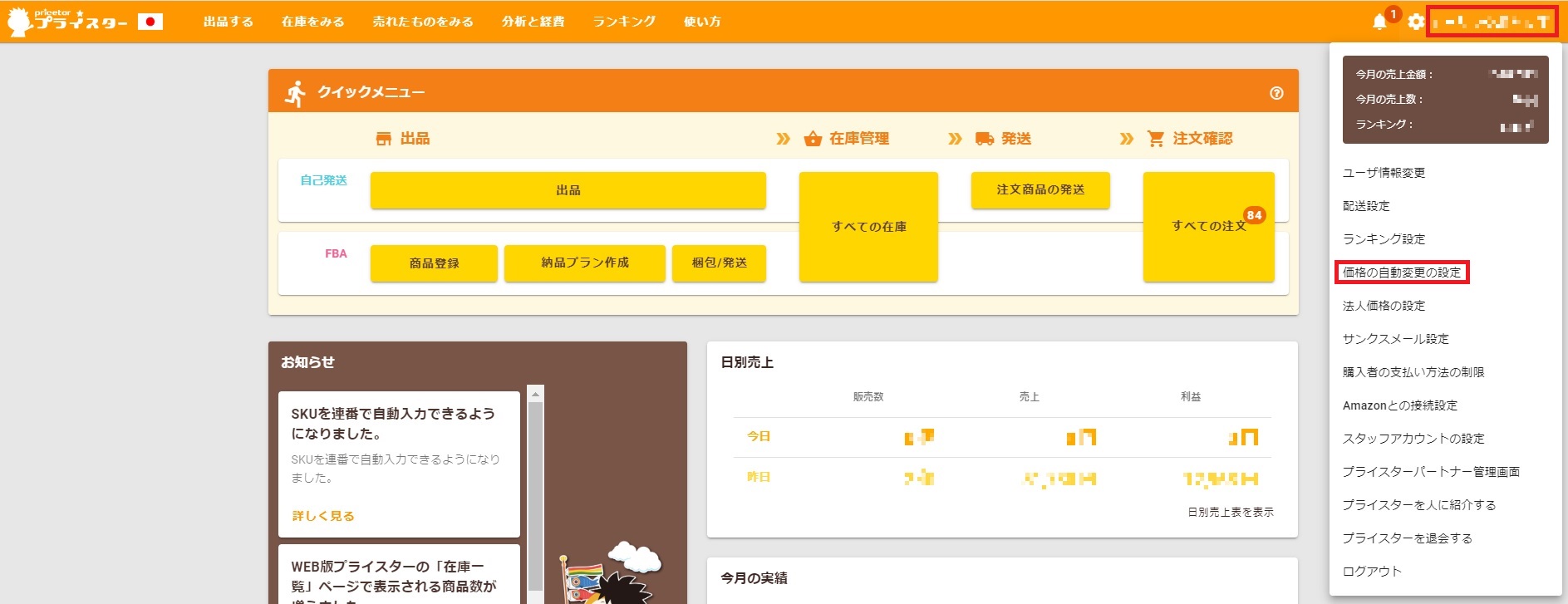
まずは上から4つ目の「価格の自動変更の設定」を登録しましょう!
価格の自動変更の設定
プライスターでは、出品価格やポイントを
自動的に変更してくれる機能があります!
これがめちゃくちゃ嬉しいところです!
金額などを設定しておけば、ライバルがいた場合、
その金額まで自動的に価格を改定してくれるんです!
最高過ぎる( ´∀`)
ここでは、その設定をどのように自動改定するかを設定します。
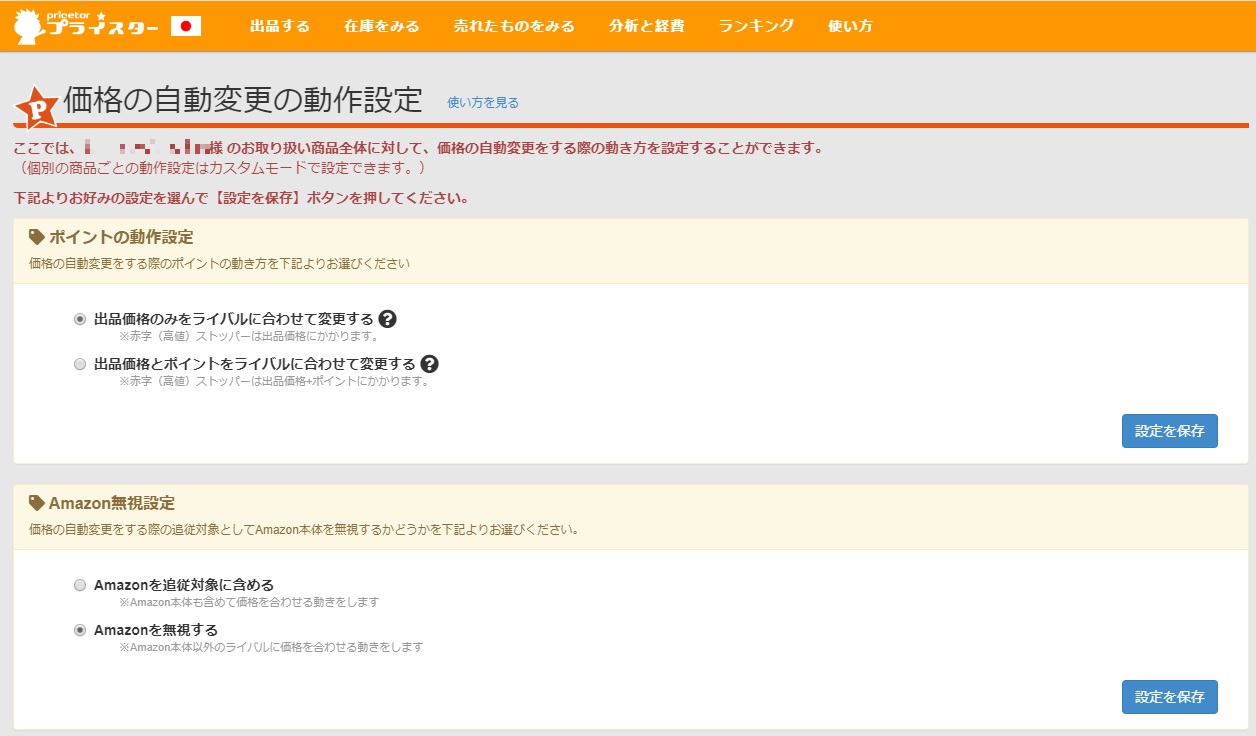
設定はあなたがどのように価格変更したいかで決めてもらえばいいのですが、
始めは分からないですよね( ゚Д゚)
そこで、僕の設定を載せておきますので、
参考にしてもらえればと思います!
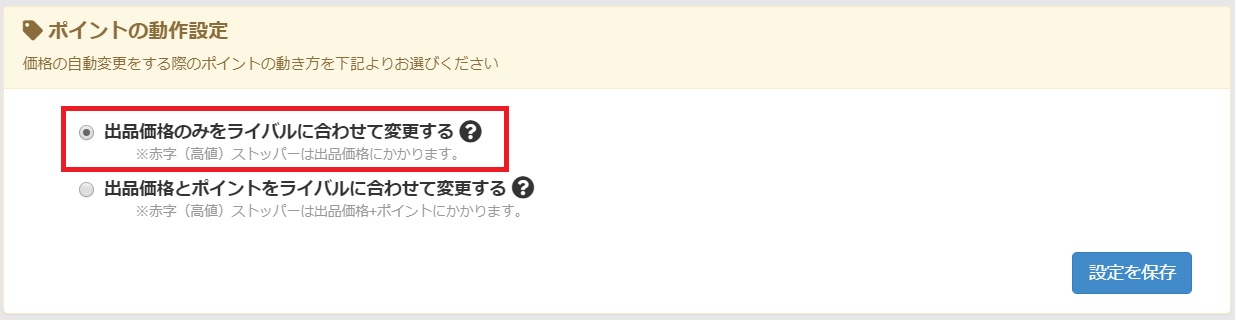
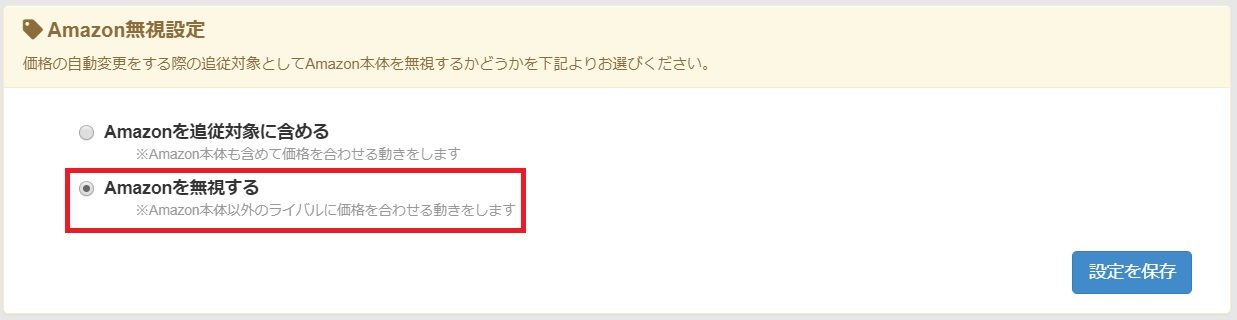
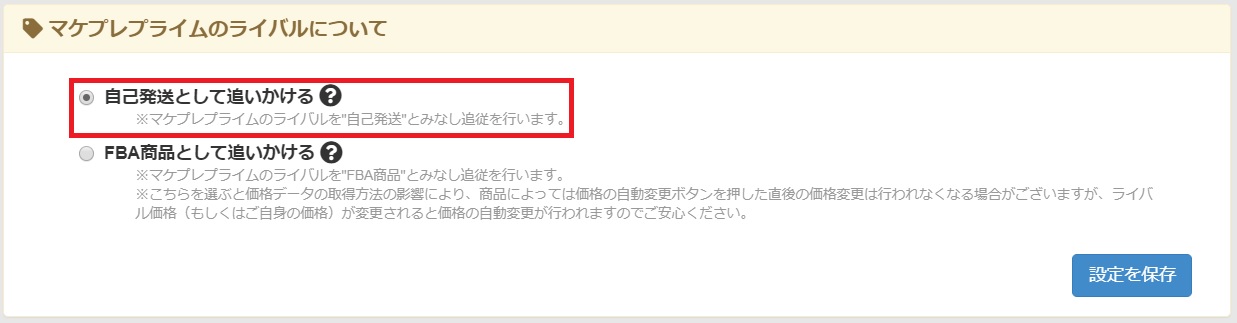
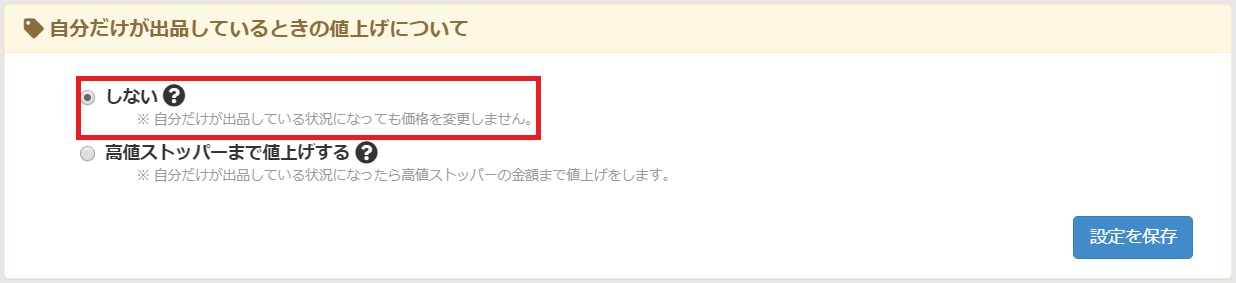
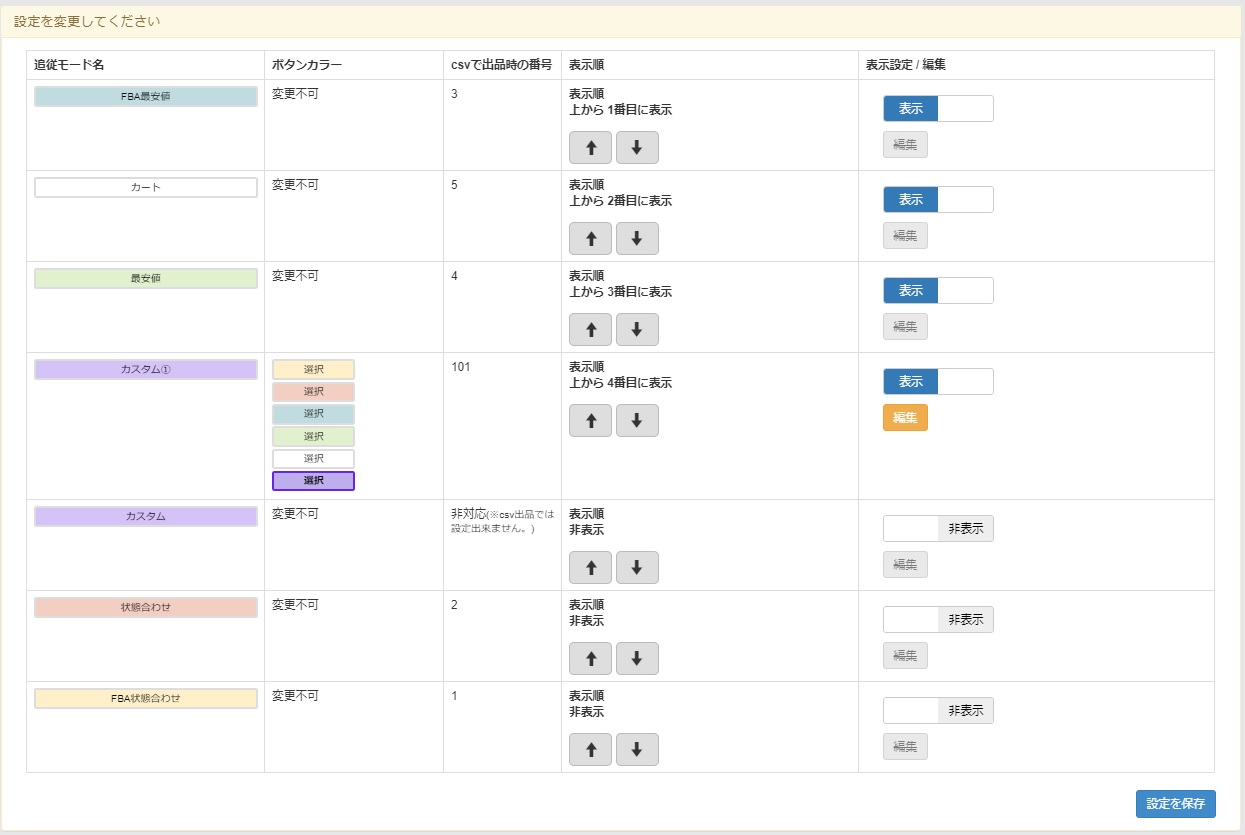
こんな感じです( ´∀`)
サンクスメール設定
次はサンクスメールの設定です。
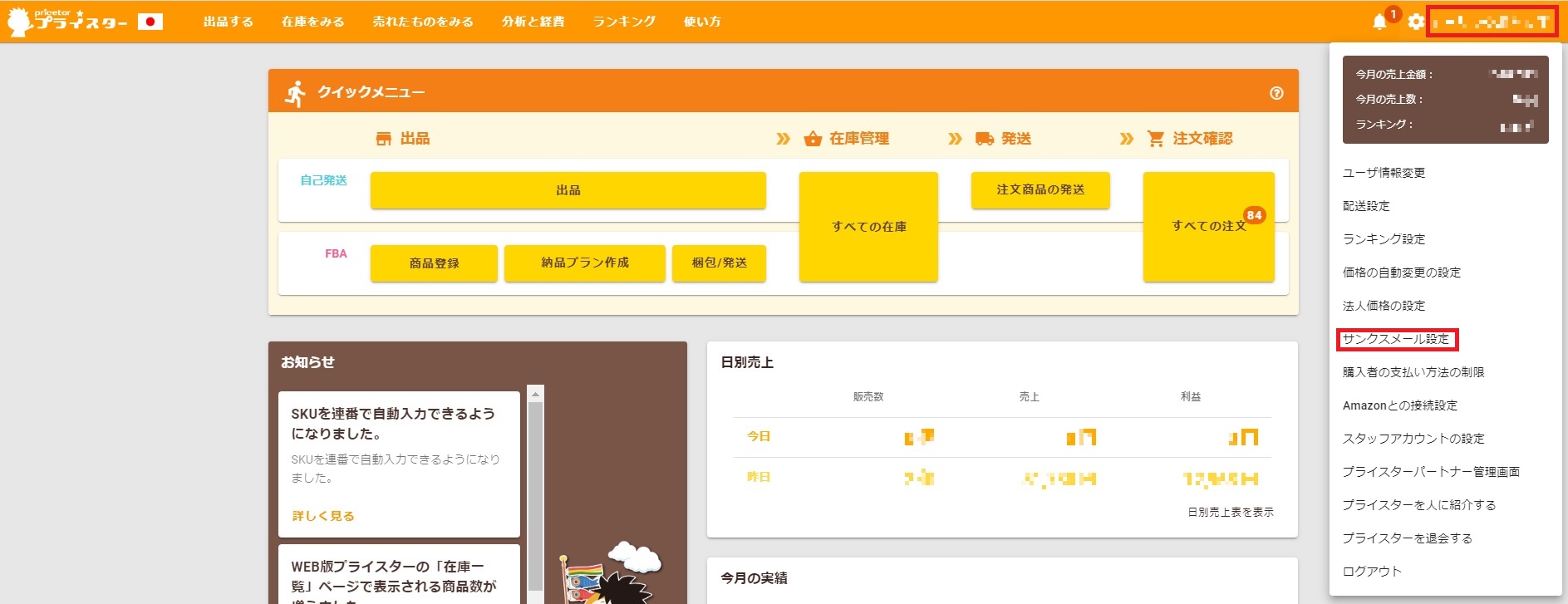
上から6つ目の「サンクスメール設定」をクリックします。
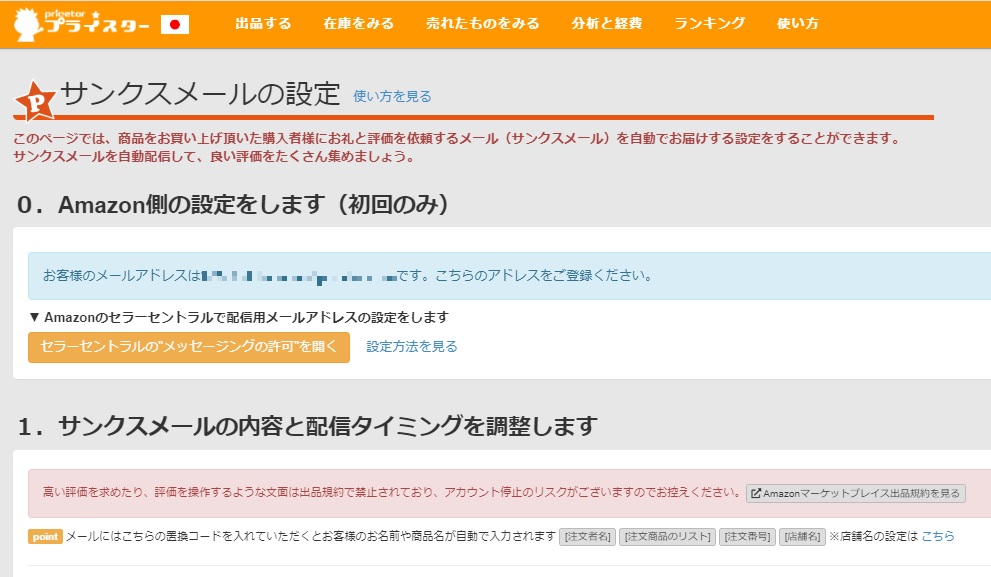
サンクスメール設定は、
お客様が商品を購入してくれたら、
自動的にサンクスメールをどのように送るかを設定できます。
・どのような文章にするか
・購入後、何日後にメールを送るか
を設定します。
まずは、Amazonセラーセントラルと連携しないといけないので、
始めの設定をしちゃいます!
設定方法はAmazonセラーセントラル連携方法からどうぞ!
始めの設定が完了したら、
・テンプレートの使用設定
⇒「自己発送とFBAで同じ内容にする」側でいいと思います。
・文章
⇒お好みでどうぞ。
実際に自分で商品を買った時に送られてくる
メールを参考にすればいいと思います。
※高い評価を求めたり、評価を操作するような文面は
出品規約で禁止されており、アカウント停止のリスクが
あるので絶対にやめましょう!!
・配信のタイミング
⇒これもお好みで。僕は3日後に設定しています。
この3つを設定すれば完了です!
Amazonとの接続設定
次は上から8つ目の「Amazonとの接続設定」です。
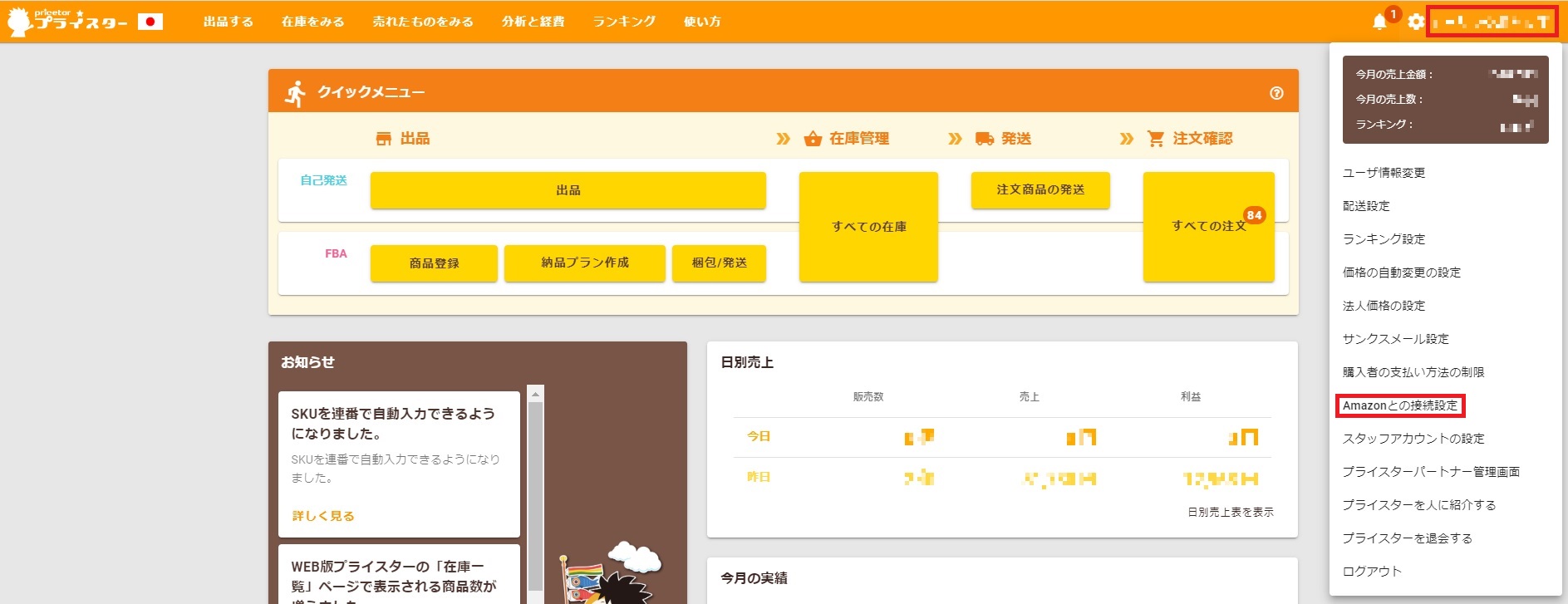
この設定でAmazonとプライスターを連携しないと、
プライスターが使えないので必ず設定しましょう!
設定方法はコチラからどうぞ!
出品コメントを設定
次は「出品する」の部分にカーソルを合わせて、
「出品コメントを設定」を設定していきましょう!
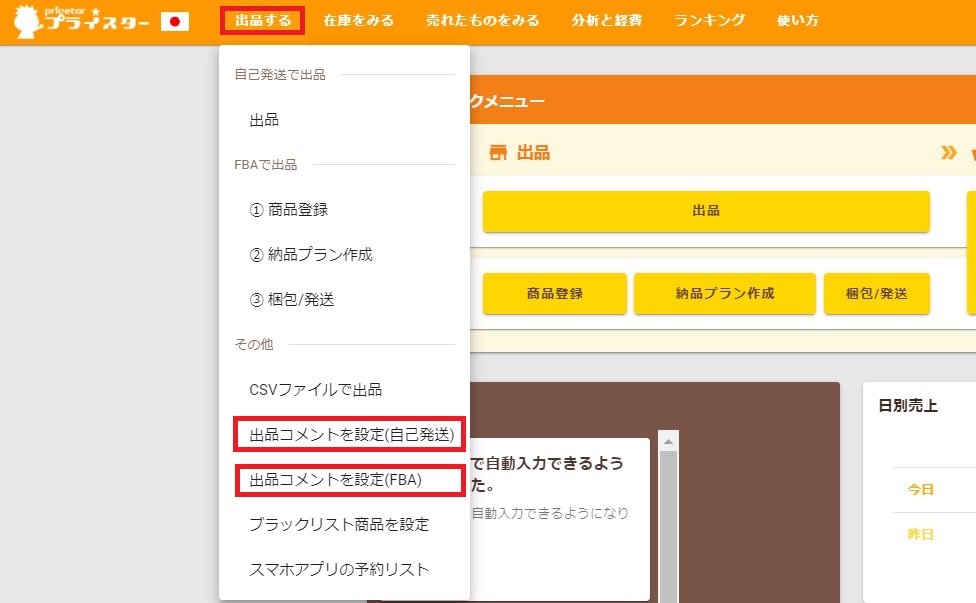
自己発送とFBAで分かれていますので、
お好みで文言を決めてください!
ここの設定は、
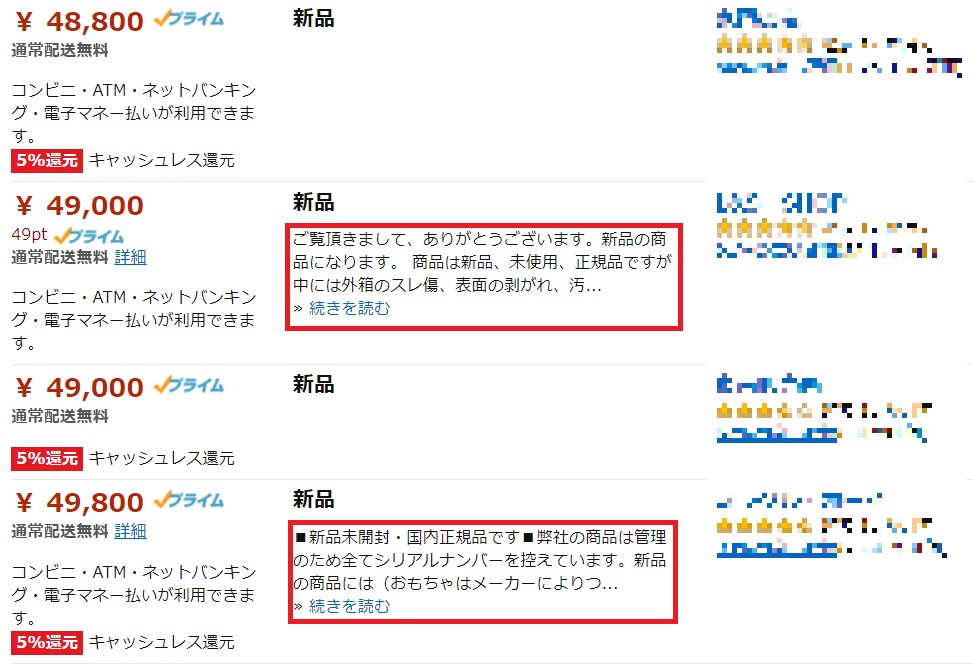
このような、商品のコンディションの説明や、返品や保証の取決めなど、
そのショップ独自のモノになります。
あなたのショップの文言を決めてくださいね!
この「出品コメントを設定」部分で文言を決めておくと、
商品登録時に自動でその文言が使われます。
もし商品によって文言を変更したければ、
商品ごとに変更することもできます。
新品商品の場合、基本的には文言を変えることはないと思いますので、
ここで設定しておきましょう!
少し長くなりましたが、
これで基本設定は完了です!!
プライスターの使い方②納品方法
次は【納品方法】の解説です!
プライスターでは納品は、
とにかく分かりやすくて使いやすいです!
登録する部分が視覚的にも分かりやすいですし、
登録したら大元のセラーセントラル(Amazonの出品用アカウント)
に自動的に連係されるので、
商品管理もとてもしやすいです!
プライスターの詳しい納品方法は
Amazonせどりのプライスターを使ったFBA納品を解説【商品登録~納品まで】【永久保存版】
で解説していますのでコチラでご確認くださいませ( ´∀`)
簡単に説明すると、
STEP1-商品登録
STEP2-仕入価格や出品価格などの入力
STEP3-登録を完了させる
この3STEPだけです!
大元のセラーセントラルでも、もちろん納品登録は出来るのですが、
登録方法が分かりにくく、使いづらいです。
でもプライスターだと、すごく分かりやすく登録することが
出来るので、とても助かります!!
プライスターの使い方③価格改定
次は【価格改定】の解説です!
プライスターの真骨頂と言えば価格改定!
とにかく分かりやすいです!
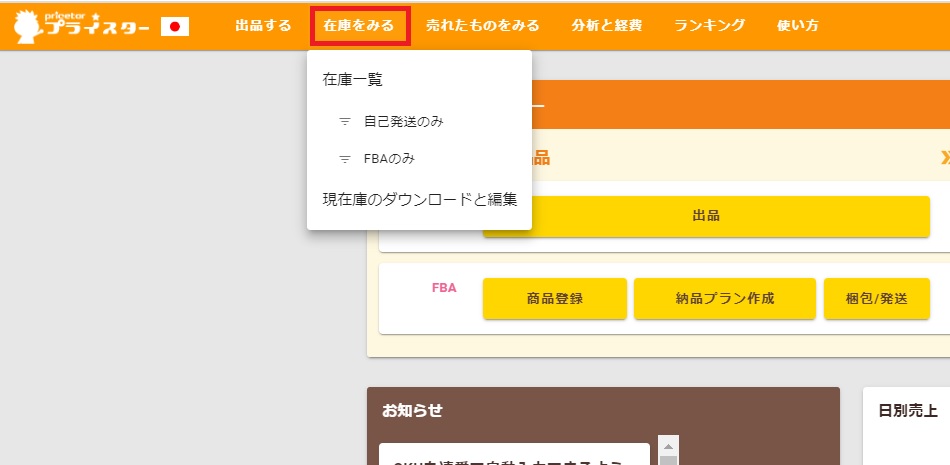
「在庫をみる」という部分をクリックします。
すると、あなたの全在庫を見ることができます。
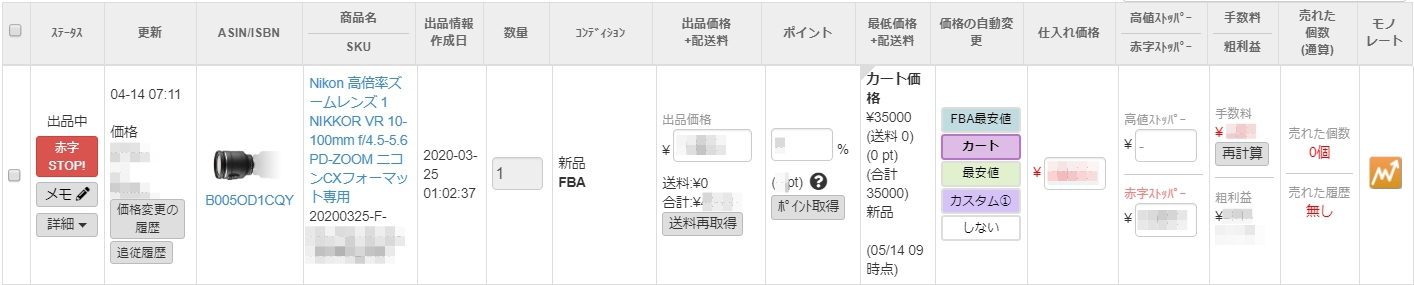
この商品で価格改定の解説をします。
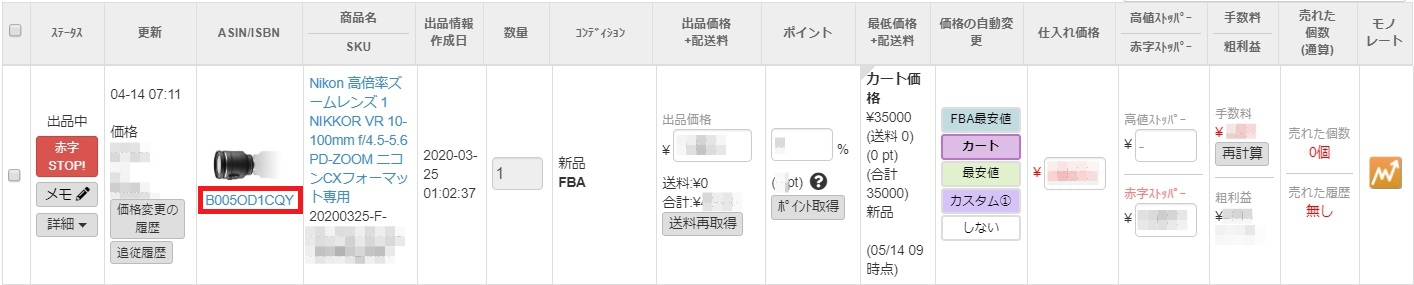
ここの「ASIN」をクリックすると、
商品のトップページが新しいタブで表示されます。
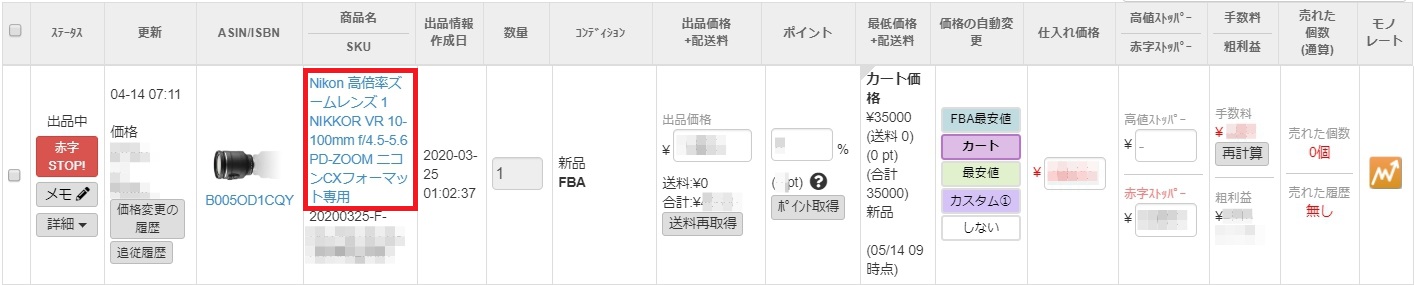
ここの「商品名」をクリックすると、
商品の一覧が新しいタブで表示されます。
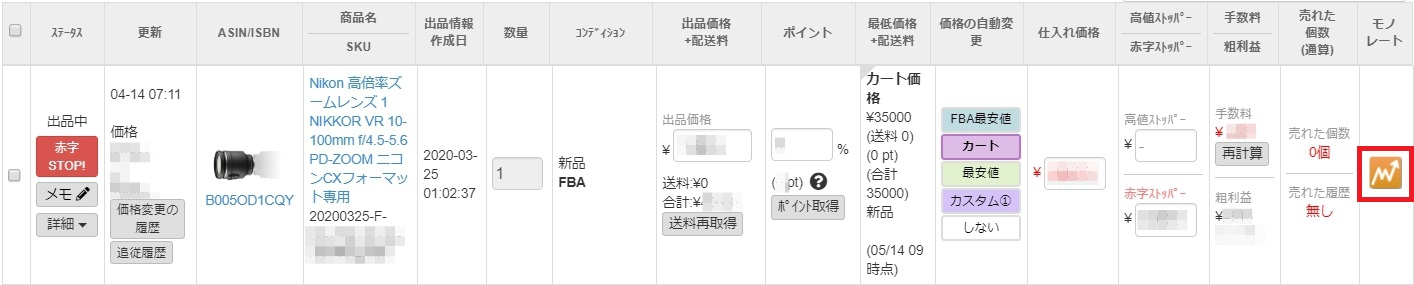
ここの「モノレート」部分をクリックすると、
商品のモノレートが新しいタブで表示されます。
モノレートについてはせどりに不可欠なモノレートの見方を解説!モノレートを制する者はせどりを制す!で詳しく解説しています!
モノレートを見て、価格変更をしたければ、
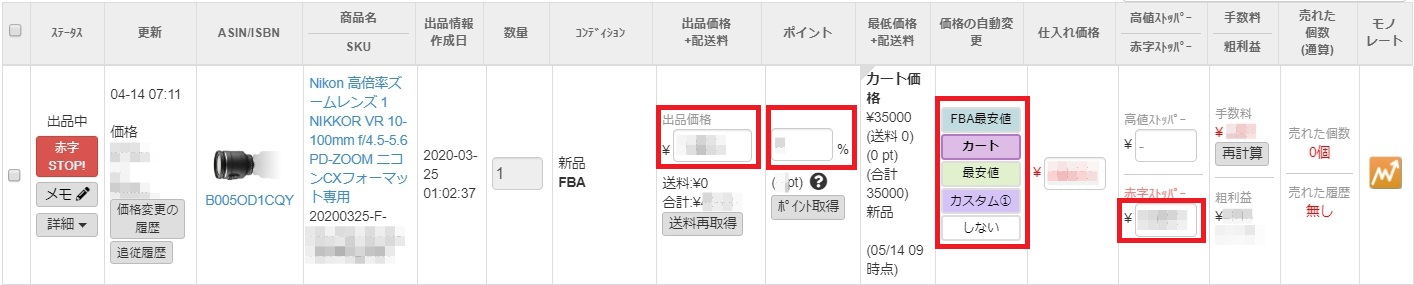
・出品価格の変更
で価格を改定してください。
また以下は必要に応じて変更をしてください。
・ポイント
⇒ポイント数は%で変更
・価格の自動変更
⇒価格をどれを基準に変更させるか
・赤字ストッパー
⇒価格の自動改定をどの金額まで追従させるか
以上が価格改定のやり方です!
また、価格改定はいつすればいいですか?
という質問をよく受けますが、
これに関しての答えは、
【毎日】です!!
僕は価格改定を【毎日】【朝】と【昼】と【夜】の合計3回行っています!
仕入れに行っている時や忙しい時は1回や2回になりますが、
それ以外の時は3回行うようにしています。
プライスターを使っていれば、
設定金額まで自動で変更をしてくれるので
放置でもいいのですが、
商品によってはライバルが、自分が設定した「赤字ストッパー以下」
の金額にしている時があり、
そのままでは一生カートが取れなくなってしまいます。
その為、頻繁に価格改定でそれぞれの商品のカート価格状況を確認し
少しでも多くの商品を売るようにしています!!
カートとはなんぞや?については、
Amazonせどりのカートを取るとは?意味と取り方を現役プロせどらーが解説します!【初心者必見】で詳しく解説しています!
価格改定はせどりをやる上で必要不可欠な作業です!
最低でも1日1回は価格改定で全商品を確認するようにしましょう!!
プライスターの使い方④売れたものを確認
次に【売れたものの確認】です!
プライスターでは、売れたものリストがあり、
いくら売れたか、利益はいくらか、を簡単に見ることができます!
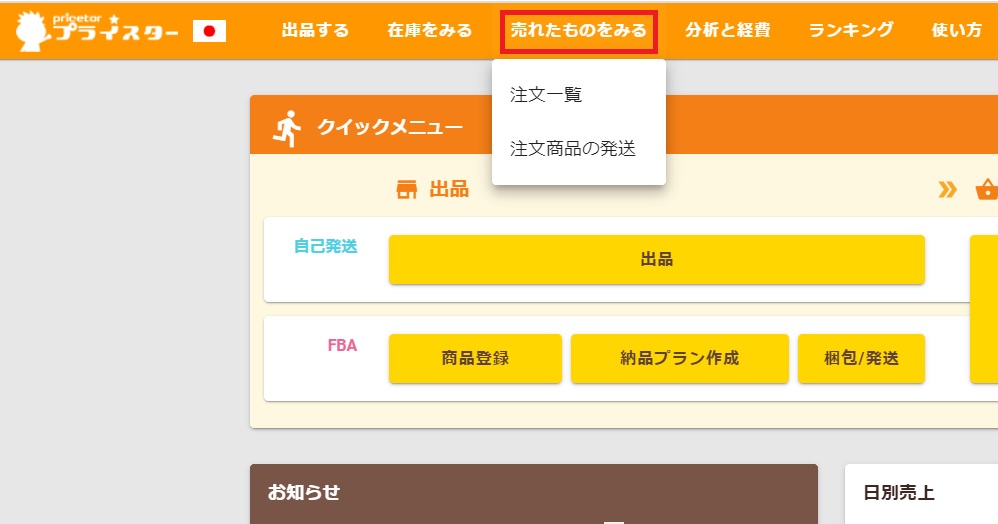
ここの「売れたものをみる」をクリックします。
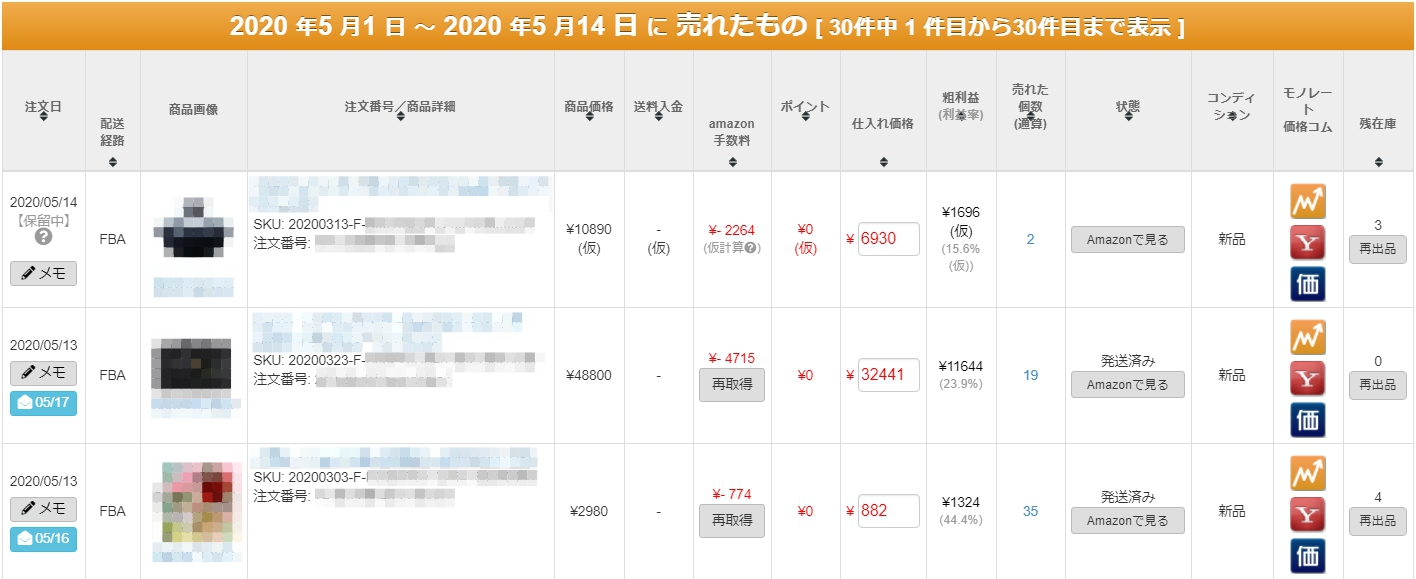
すると売れたものが表示されます。
売れたものがいくらで売れたのか、
その利益額はいくらだったのか、
を見ることができるので便利です( ´∀`)
ここでポイントです!
単純に売れたものを確認するだけでは、
せどりスキルが一向に向上しません!!
なぜかと言いますと、
「なぜ売れたか?」が解っていないからなんです!!
単純にカートが取れて、タイミング良く売れたんじゃないの?
と考えがちですが、それではせどりスキルは向上しないのです!
ここで大切な考え方がいくつかあります!
1.なぜカートが取れたか?
2.そもそも本当にカートが取れた状態で購入されたか?
3.狙い通りの価格で売れたか?
4.現在のモノレートはどうなっている?
5.今後同じ商品を買ってもいいか?
6.次同じ商品を販売するなら、出品金額をいくらにする?
などなど売れた後でも考えることはいっぱいあるんです!!
こういったことをしっかり考えているせどらーさんは、
しっかり成長していきますが、
ただ単純に売れたものを見て、
やった~!
となっているせどらーさんは残念ながら、
そこからの成長はストップしたままです。
せっかくプライスターが売れたものリストを作ってくれているので、
それをどう活かすかはあなた次第です!
僕は反省する為のものだと考えていますので、
今でも毎回反省材料にさせてもらってます!
あなたも是非売れたものを確認して、
しっかり自分のせどりスキルを向上させていってくださいね!!
プライスターの使い方⑤分析
次は、【分析】の解説です!
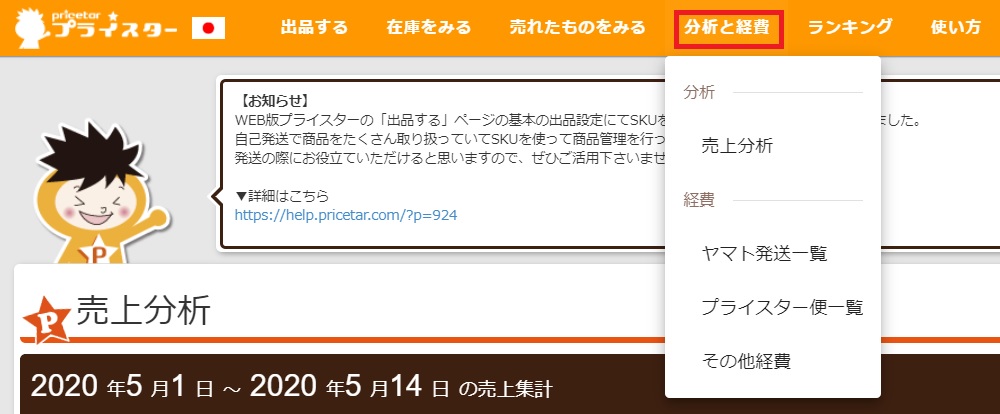
ここの「分析と経費」をクリックします。
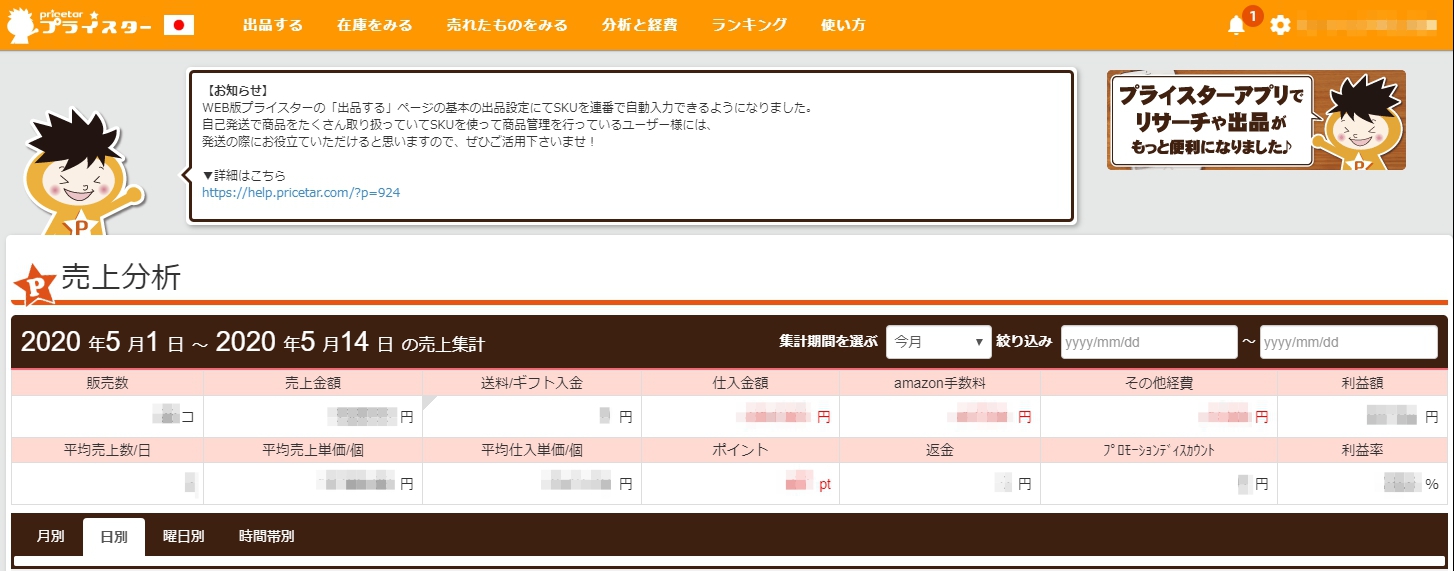
すると、期間別で、販売数や売上金額、仕入金額などを
確認することができます!
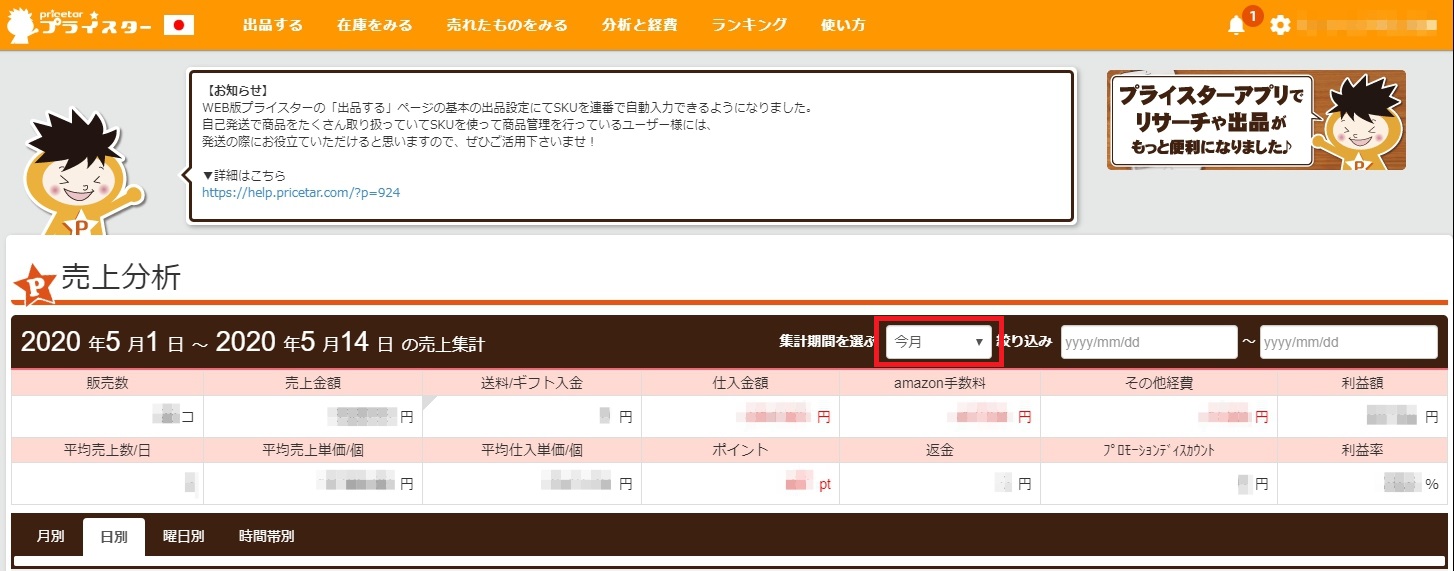
集計期間を変更すれば、「先月」や「先々月」
「期間指定」をすることができますので、
この分析でもやはり、今後の仕入や販売にどう活かされるかを
考える為に活用しましょう!!
1.プライスターの使い方①基本設定
2.プライスターの使い方②納品方法
3.プライスターの使い方③価格改定
4.プライスターの使い方④売れたものを確認
5.プライスターの使い方⑤分析
いかがだったでしょうか?
今日はプライスターの使い方について解説しました!
これからせどりを始められる方や、
まだプライスターを導入していない方の、
参考になれれば幸いです!
プライスターは有料ではありますが、
本当に使いやすい神ツールなので、
この機会に是非登録してみてはいかがでしょうか( ´∀`)
登録はプライスター公式サイトから行えます!
今なら30日間の無料体験受付中みたいなので
一度試してみてはいかがでしょうか( ´∀`)
それでは今日はこの辺で!
またお会いいたしましょう!